DivX 是最新發布的視頻格式之一,它包含高質量但更小尺寸的視頻文件。從技術上講,DivX 文件格式可以很好地與電視和 DVD 播放器配合使用。因此,為了讓您在移動設備上欣賞 DivX 格式的視頻,您需要 將 DivX 轉換為 MP4.幸運的是,本文將展示最好的轉換器工具,它們將為您提供完美但最簡單的工藝解決方案。
第 1 部分。將 DivX 轉換為 MP4 的最佳桌面軟件
AVAide MP4 轉換
說到最好的軟件工具,沒有什麼能比得上 AVAide MP4 轉換這款強大的工具可以幫助您將 DivX 影片轉換為 MP4,且不會降低影片品質。您還可以使用多種視訊和音訊編輯功能來增強或壓縮您的 MP4 影片。
此外,它的工具箱也非常實用,引人入勝,讓您可以製作自訂的 3D 和 GIF。您可以輕鬆便捷地將 DivX 轉換為 MP4 視頻,同時享受眾多精彩功能。了解如何使用 AVAide MP4 轉換器將 DivX 編碼的影片轉換為 MP4 格式。
步驟1下載並安裝 AVAide MP4 轉換 並在您的計算機上啟動它。您可以點選 下載 下面的按鈕下載適合您電腦的版本。
第2步導入您的 DivX 文件,單擊 添加文件 按鈕。您也可以直接將文件拖曳到介面中。您可以根據需要添加任意數量的 DivX 檔案。
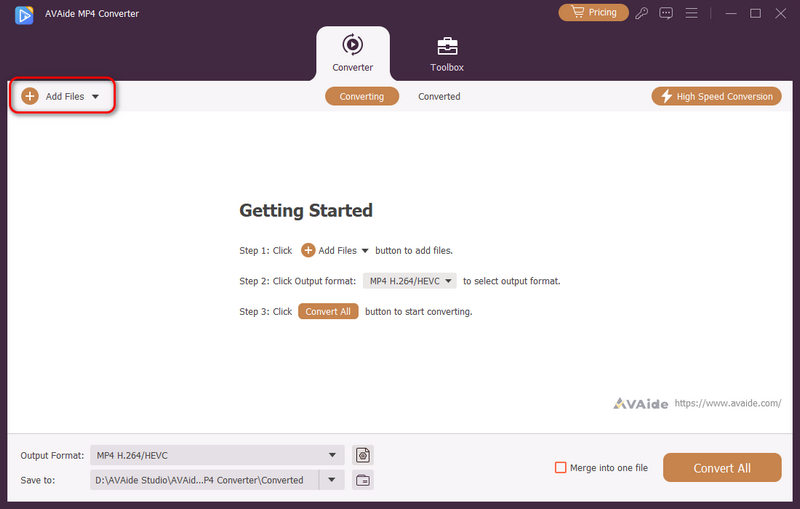
第 3 步若要將 DivX 影片轉換為 MP4 格式,請點選 格式 影片右側的按鈕或 輸出格式 左下角的下拉按鈕。然後,您可以選擇所需的 MP4 格式,例如 4K MP4 或 HEVC MP4。
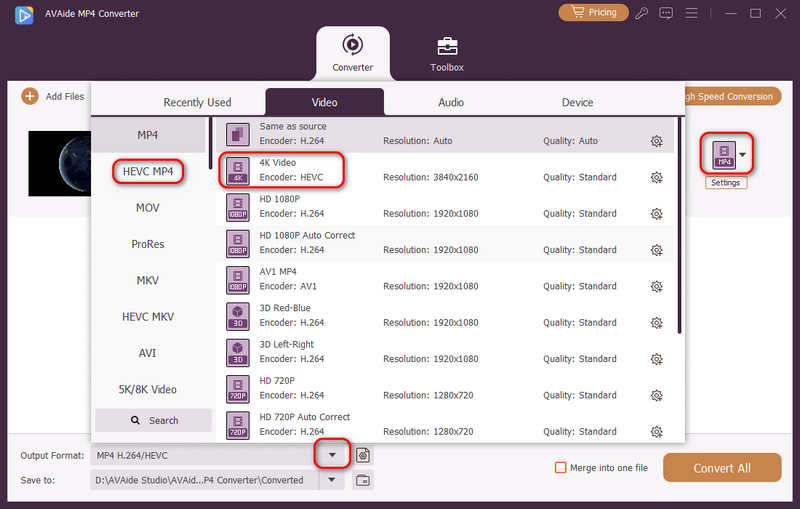
步驟4最後,你只需要點擊 全部轉換 右下角的按鈕可將 DivX 影片轉換為 MP4。此程式支援批量轉換。
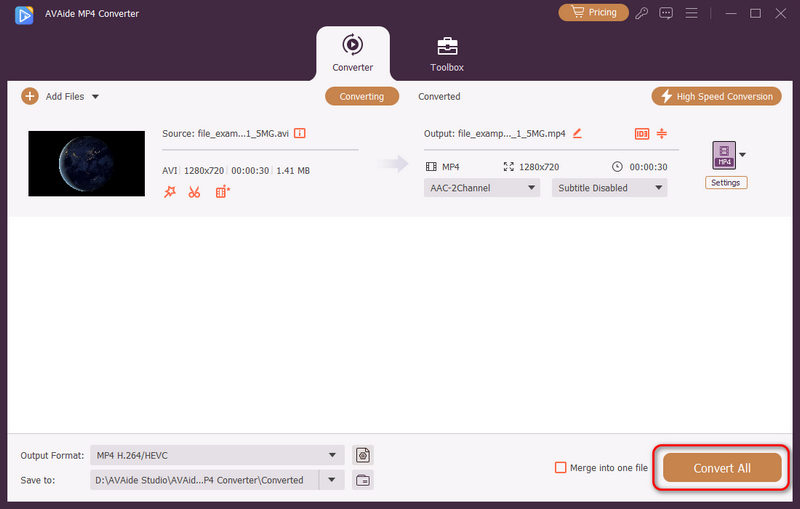
如何使用 HandBrake 將 DivX 轉換為 MP4
我們擁有的第二個最好的工具是 HandBrake。這個開源和免費的轉換器工具最初於 2003 年發布,其平台為 x64。此外,除了英語之外,該工具還提供其他語言版本。此外,這是一款理想的免費 DivX 到 MP4 轉換器軟件,事實上,它是在將原始視頻格式轉換為 MP4 和 MKV 時有意創建的。以下是使用 HandBrake 的簡化指南。
步驟1通過點擊導入您的 DivX 文件 開源 按鈕。
第2步在開始轉換之前,請將您的文件預設為 MP4。
第 3 步點擊 開始 按鈕,然後等待轉換過程完成。

- 帶有內置設置。
- 靈活的轉換器。
- 沒有視頻拼貼。
- 花時間獲取工具。
- 轉換過程不如其他過程快。
如何使用 VLC 將 DivX 轉換為 MP4
VLC 是 2001 年 VideoLan 項目的另一個免費開源軟件。雖然它作為媒體播放器非常受歡迎,但 VLC 也可以成為可靠的轉換器。此外,它支持PowerPC、ARM、x86-64、x86-32等多種平台。事不宜遲,請看下面的步驟 將 DivX 轉換為 MP4 與 VLC。
步驟1啟動該工具。打 媒體 界面左上角的按鈕。然後點擊 轉換/保存.
第2步通過單擊上傳您的 Divx 文件 添加 按鈕。然後打 轉換/保存 在底部。
第 3 步將您的文件設置為 MP4。然後點擊 瀏覽 按鈕選擇目標文件。
步驟4打 開始 按鈕並等待該過程完成。

- 使用方便。
- 不直截了當。
- 轉換功能令人困惑。
第 2 部分。 如何在線將 DivX 轉換為 MP4
如果您選擇使用在線 DivX 到 MP4 轉換器, AVAide 免費在線視頻轉換器 是一個很好的選擇。這個驚人的工具支持大量的輸入和輸出。此外,它具有加速速度,可以讓您實時轉換文件。您無需擔心您使用的是什麼系統,此在線工具適用於 Windows、Mac 甚至 Linux。儘管如此,它的奢華功能會給您帶來令人滿意的體驗,並且會繼續堅持下去。請按照以下指南轉換文件。
步驟1下載啟動器一次
訪問主網頁,然後獲取啟動器。點擊 添加您的文件 按鈕,然後點擊 下載 從窗口,然後 打開 按鈕。

第2步
打 添加文件 按鈕位於左上角。然後導入 DivX 文件以將 DivX 轉換為 MP4。
第 3 步預設輸出
從界面底部的視頻格式中選擇 MP4。然後打 兌換 按鈕。

步驟4選擇存儲和轉換
在轉換過程之前,您將被重定向到您將在其中選擇文件夾的 PC 存儲。等待該過程,然後檢查您選擇的存儲。否則,要手動檢查,請單擊 圖像文件夾 定位。

- 它有一個快速的轉換過程。
- 頁面上沒有廣告。
- 輸出上沒有水印。
- 無限的服務和文件大小。
- 其他功能尚不可用,例如視頻修剪。
- 由於它是一個在線工具,它依賴於互聯網。
第 3 部分。 DivX 與 MP4
什麼是 DivX?
DivX 是一個視頻媒體容器,它還支持各種音頻、菜單、標籤、字幕和章節。此外,這種文件格式是 AVI 的 hack 擴展名。此外,Divx 由 DivX Inc. 生產,如前所述,它適用於不同的 DVD 播放器和電視。此外,DivX 有 3 種編解碼器,分別是 DivX Ultra HD、MPEG-4 Part 2 DivX 和 H.264/MPEG-4 AVC DivX Plus HD,這證明了它的卓越品質。
什麼是 MP4?
MPEG-4 Part 14 或也被稱為 MP4,因為是當今無處不在的格式而廣受歡迎。此視頻、音頻、靜止圖像和字幕容器是 QuickTime 文件格式的文件擴展名。此外,它是獲得大多數設備支持的文件。由於具有出色的質量而被壓縮,因此受到青睞。
第 4 部分。關於將 DivX 轉換為 MP4 的常見問題解答
為什麼我下載的 DivX 文件顯示它是 AVi?
這是因為 DivX 是 .avi 的 hack 擴展。因此,如果您還嘗試將文件轉換為 DivX 文件,它也會被保存為 .avi 文件名。
我可以將 DivX 轉換為 MP3 嗎?
是的你可以。將其轉換為 AVAide 視頻轉換 並體驗您的 Divx 如何完美無損地轉換為 MP3 或其他音頻文件。
MP4 比 Divx 好嗎?
兼容性方面,MP4 比 DivX 好得多。在視頻質量方面,DivX 有優勢,但遺憾的是,您無法直接在手機上播放 DivX 視頻文件。
現在你已經看到了終極工具 在 Mac 上將 DivX 轉換為 MP4 和 Windows。接下來,您只需選擇適合您偏好的版本即可。 VLC 確實有優勢,因為它既是轉換器,也是媒體播放器。然而,AVAide MP4 Converter 的兼容性最強,輸出效果也最出色。不妨一試,您會大呼過癮。
一款多功能 MP4 轉換器,可將任何視頻格式轉換為具有高輸出質量的 MP4。



 安全下載
安全下載


